Lab模式调出照片的仿阿宝色
摘要:原图最终效果 1、打开原图,执行:图像>调整>自动色阶。2、接下来给人物简单磨皮,自己找个合适的方法。3、创建曲线调整图层,参数设置如下图。...
原图

最终效果

1、打开原图,执行:图像 > 调整 > 自动色阶。
2、接下来给人物简单磨皮,自己找个合适的方法。
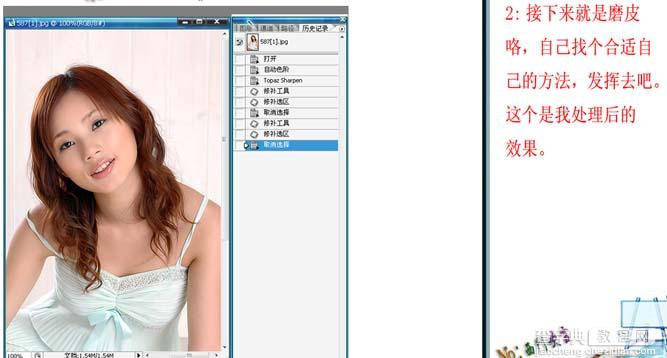
3、创建曲线调整图层,参数设置如下图。
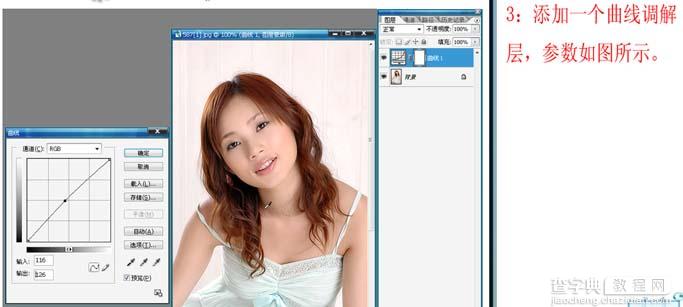
4、创建色阶调整图层,参数设置如下图。
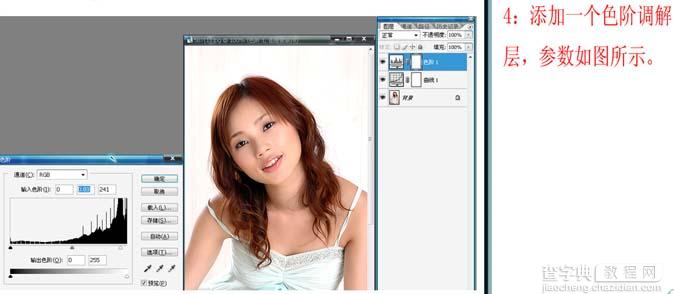
5、合拼可见图层,然后复制一层,选择菜单:图像 > 模式 > Lab颜色,选择不合拼。
6、创建曲线调整图层,对a通道进行调整,参数设置如下图。
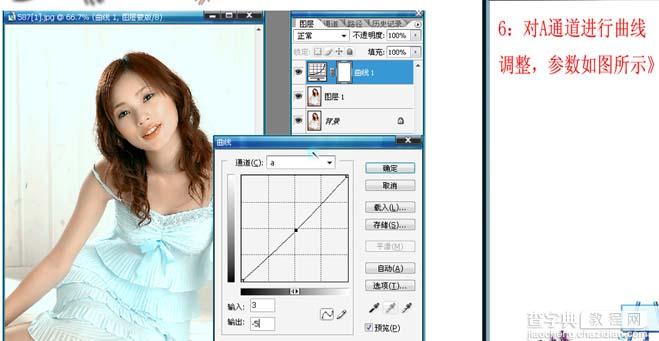
7、然后执行:图像 > 模式 > RGB颜色,选择合拼,确定后按Ctrl + L调整下色阶,参数设置如下图。
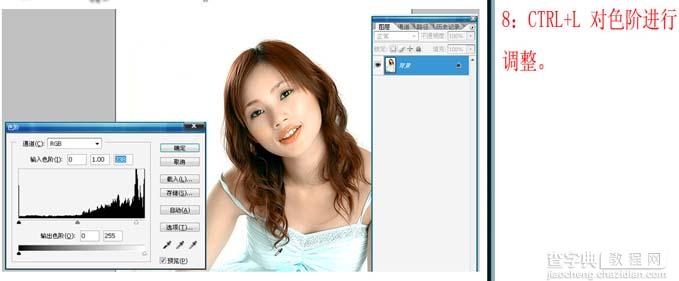
8、按Ctrl + B调整色彩平衡,参数设置如下图,确定后完成最终效果。
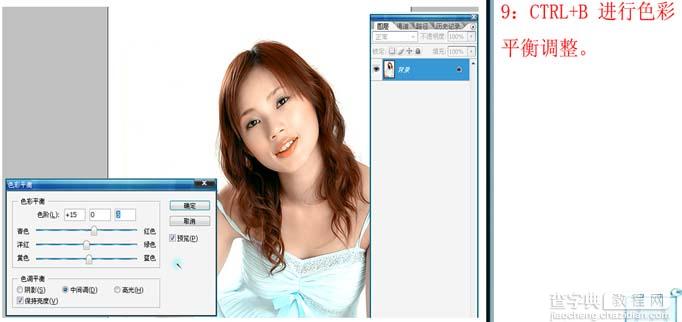
【Lab模式调出照片的仿阿宝色】相关文章:
上一篇:
Photoshop制作三维立体发光箭头
下一篇:
Photoshop制作精致的水晶锁图标
